在日常生活中,手机充电是我们不可或缺的一部分,有时候我们会忘记及时拔掉手机充电器,导致手机过度充电,影响电池寿命。为了避免这种情况的发生,我们可以设置手机充电通知铃声,让手机在充电时发出提示音提醒我们及时拔掉充电器。特别是对于iPhone用户来说,如何设置充电时的提示音成为一个重要的问题。接下来我们就来看看如何在iPhone上设置充电通知铃声,让手机充电更加方便和安全。
iPhone充电时提示音如何设置
操作方法:
1.首先需要升级到 iOS14,然后在苹果官网上获取提示音快捷插件。我这边已经整理出来了,有很多提示音供大家选择,这里给大家演示下操作步骤。
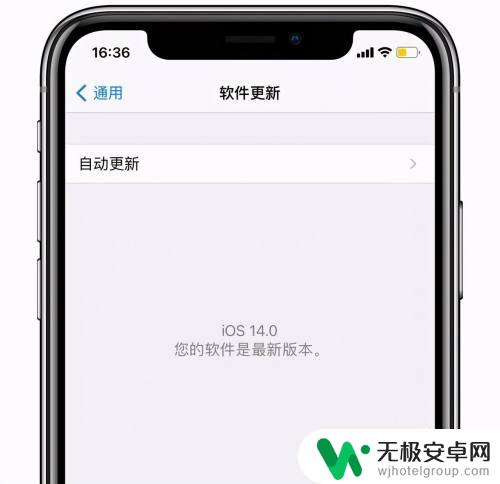
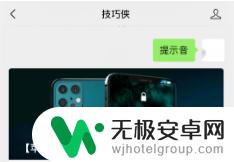
2.点击获取到的提示音快捷指令安装之后,打开快捷指令应用。点击创建个人自动化,滑到底部选择「充电器」。
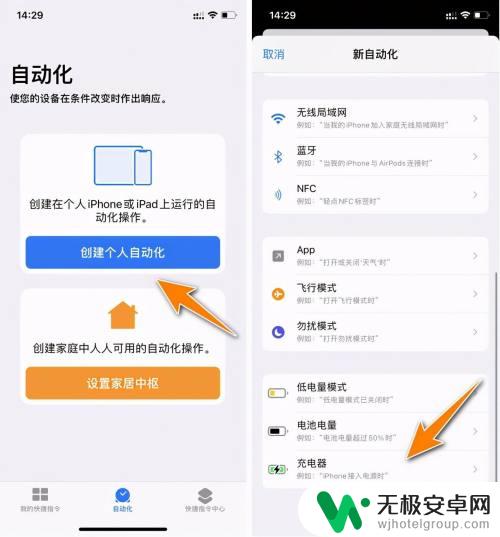
3.选择「已连接」,点击下一步,选择「添加操作」。
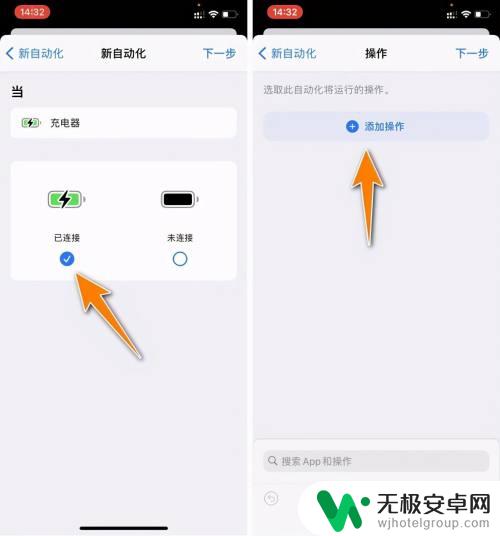
4.在搜索框输入「快捷指令」,选择「运行快捷指令」。
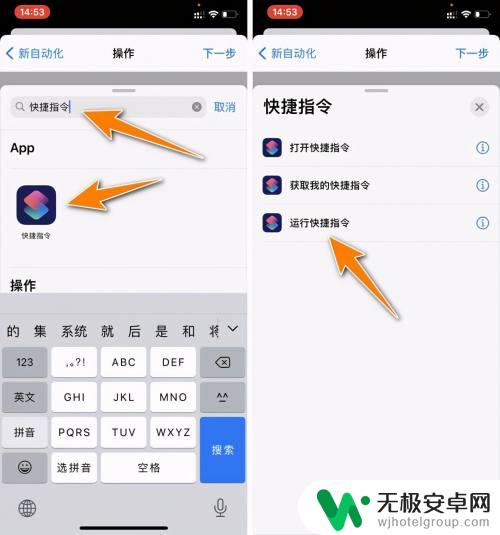
5.点击快捷指令,搜索我们添加的充电提示音快捷指令的名称。比如这里我们搜索:“充电开始”,选择这个快捷指令。
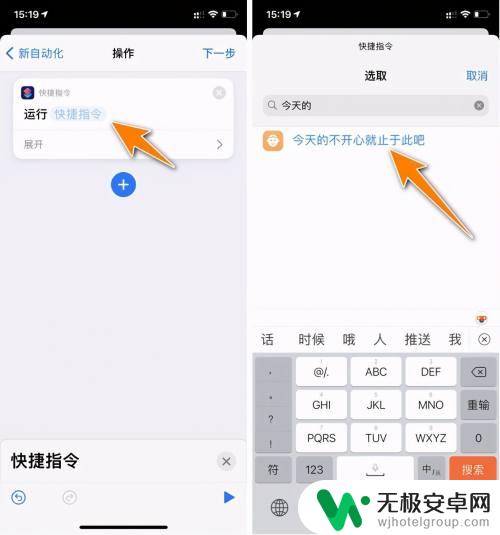
6.然后点击下一步,关闭运行前询问的开关,最后点击右上角的完成。
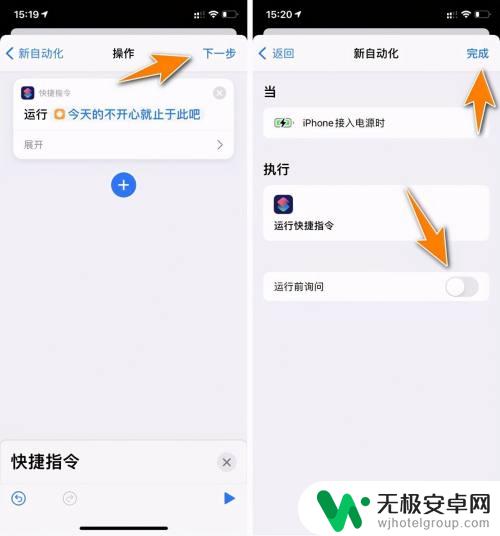
7.这个充电提示音的自动化就设置好啦,学会了吗?觉得有用的话给我点个赞再走呗!
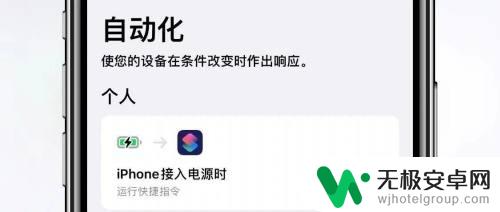
以上就是如何设置手机充电通知铃声的全部内容,有遇到相同问题的用户可参考本文中介绍的步骤来进行修复,希望能够对大家有所帮助。











